Como seguro que muchos de vosotros ya habéis visto, en el Build (grrrr envidia tengo de los que han ido), se ha enseñado ya el nuevo Team Foundation Service Preview, que viene a ser TFS en Azure.
Para los que hayáis tenido la suerte de tener una invitación (como yo jeje), os hago un pequeño resumen de por dónde empezar.
Lo primero es recordar, que aunque con algunas diferencias, viene a ser un Team Foundation Server como los que estamos acostumbrados a ver hasta ahora, en su versión 11 eso sí.
Una vez recibida la invitación y creada la cuenta (necesitaremos la invitación y un Live ID), tendremos una URL que será: http://[loquequeramos].tfspreview.com, esta url es la que vamos a usar para conectarnos a nuestro servicio en la nube, y empezar a trabajar, y la URL que usaremos para conectar a nuestro TFS Service Preview
Al terminar de crear la cuenta, entraremos automáticamente a esa url, en la sección administration
Desde esta pantalla, lo primero que vamos a hacer es crear un Team Project con el que empezaremos a trabajar, por cierto, me encanta la interfaz Metro, que vamos a ver a lo largo de toda la aplicación de Team Foundation Server Service. Para crear el proyecto simplemente pulsamos la opción Create team project.
Al igual que en un Team Foundation Server actual, nos preguntará el nombre de proyecto que queremos, la descripción, y la plantilla, que también son nuevas y podremos escoger entre:
- Microsoft Visual Studio Scrum 2.0 – Preview 1
- Microsoft MSF for Agile Software Development 6.0 – Preview 1
- Microsoft MSF for CMMI Process Improvement – Preview 1
Una vez creado el proyecto, ya podemos pasar a conectarnos con nuestro Visual Studio 2010 (o 11 si ya lo tenéis descargado ![]() )
)
Antes de conectarnos a nuestro proyecto, tenemos que tener en cuenta una cosa, con Team Fountadion Server Service Preview, vamos a usar cuentas de Live ID para conectarnos, algo para que lo que NO está preparado Visual Studio 2010, por lo que tenemos que descargarnos un software adicional.
Este software lo encontraremos en nuestra página de administración del servicio de Team Foundation Server Service Preview, para acceder, si ya habéis cerrado la web, entramos a http://[loquequeramos].tfspreview.com, y pulsamos en el link Administration arriba a la derecha.
En la tercera opción vemos el link para descargar el software que necesitamos, nada más sencillo que pulsar, y descargarlo, para Visual Studio 2010, necesitaremos el Service Pack 1 for Visual Studio 2010, y el hotfix KB2581206.
Una vez descargado e instalado, abrimos nuestro Visual Studio 2010, el procedimiento de conexión es el de siempre (menú Team opción Connect to Team Foundation Server…).
Al agregar el servidorde TEam Foundation Server Service Preview a los disponibles, tenéis que poner [loquesea].tfspreview.com y OJO seleccionar conexión por SSL, con lo que la url resultante será: https://[loquesea].tfspreview.com/tfs
Al conectar ¿qué nos va a pedir? pues una cuenta con Live ID que tenga permisos en este proyecto de Team Foundation Server para empezar a trabajar.
Terminamos de conectar y veremos que tenemos una Team Project Collection, y el proyecto que habíamos creado disponibles en nuestro Team Explorer para empezar a jugar trabajar con Team Foundation Server Service Preview …
Una diferencia que podéis ver, y que es debido a ser un servicio en la nube (y sibre todo Preview) es que no tenemos ni Reporting ni Sharepoint, y sólo tenemos nuestros queridos Work Items, Source Control y Team Build ( ya os hablaré de este último más adelante).
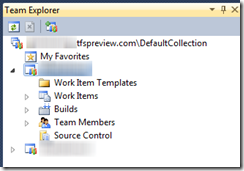 Y como podéis ver, nuestro TFS está ahora en tfspreview.com
Y como podéis ver, nuestro TFS está ahora en tfspreview.com ![]()
Y a partir de este punto, y si el tiempo y las condiciones lo permiten, espero iros haciendo itnroducciones a esta nueva pequeña maravilla que tenemos disponible.
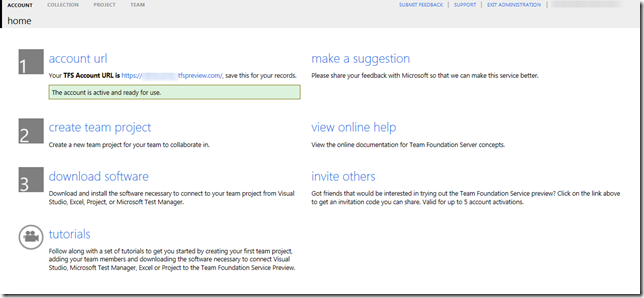
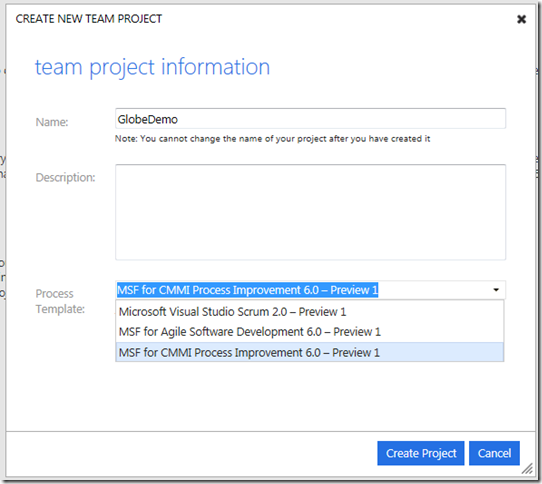
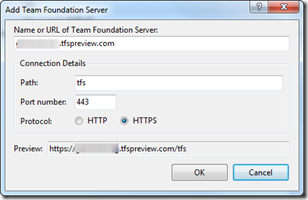
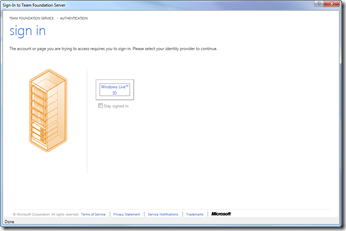
Por lo poco que he podido trastear está muy chulo. Sobretodo me ha gustado la velocidad a la que va, muy superior al acceso web del actual TFS.
La navegación me ha costado un poco, eso si.
Magnífico Post Luis.
TFS en la nube que gran idea…se me ocurren varias preguntas:
1. Habrá posibilidad de descargarse los backup?
2. Habrá integración con directorio activo?
Estoy deseando probarlo.
Buenas Gabriel, aún no hay detalles sobre lo que comentas 🙁 habrá que esperar … que es sólo una preview 🙂